„Asus“ maršrutizatoriaus taikymo kontrolė „Asus“ maršrutizatoriui iš išmaniojo telefono („Android“, „iOS“)

- 1222
- 357
- Kirk Ward Sr.
„ASUS“ maršrutizatoriaus programa: „Asus“ maršrutizatoriaus valdymas iš išmaniojo telefono („Android“, „iOS“)
Aš nusprendžiau parašyti apie „Asus“ maršrutizatoriaus programą. Tai programa mobiliesiems įrenginiams, išmaniesiems telefonams ir planšetiniams kompiuteriams, veikiantiems „Android“ arba „iOS“. Naudodamiesi šia programa, galite labai patogiai ir lengvai sukonfigūruoti ASUS maršrutizatorių arba tiesiog jį valdyti. „ASUS“ sugebėjo sukurti tikrai šaunią ir gražią programą, skirtą valdyti maršrutizatorių iš mobiliųjų įrenginių. Aš jį išbandžiau „Android“ išmaniajame telefone ir „iPhone“. Programos funkcionalumas ir išvaizda, beveik vienoda abiejose platformose.
„ASUS“ maršrutizatoriaus programos galimybės:
- Naujo maršrutizatoriaus iš „ASUS“ diegimas ir nustatymas. Nustatykite ryšį programoje ir nustatykite reikiamus nustatymus.
- Peržiūrėkite informaciją realiu laiku: srauto naudojimas, procesoriaus ir atminties atsisiuntimas, klientų peržiūra.
- „Wi-Fi“ valdymo tinklas: išjungimas, slaptažodžio poslinkis, belaidžio tinklo slaptažodžio žiūrėjimas, „Wi-Fi Eco“ režimo suaktyvinimas.
- Peržiūrėkite ir valdymo „Wi-Fi“ ir „Ligiojimo“ klientai: informacija apie įrenginius, prijungtus prie maršrutizatoriaus, interneto blokavimas, greičio apribojimas.
- Kitos funkcijos: programinės įrangos atnaujinimas, maršrutizatoriaus diagnostika, saugos diagnostika, tėvų kontrolė, FTP ir SAMBA, interneto nustatymas, maršrutizatoriaus paleidimas ir kt. D.
Suderinami maršrutizatoriai:
Programa žino, kaip dirbti su visais maršrutizatoriais. Pavyzdžiui, kartu su ASUS RT-N12 ji atsisakė dirbti. Programų parduotuvėje („Google Play“ arba „App Store“) aprašymas nurodo palaikomų maršrutizatorių modelius. Manau, kad sąrašas bus papildytas artimiausiu metu ir pigesni modeliai.
Pažvelkime atidžiau į pagrindines funkcijas ir galimybes. Taip pat išsiaiškinsime, kaip sukonfigūruoti naują „ASUS“ maršrutizatorių per programą iš planšetinio kompiuterio ar telefono. Kuris daugeliu atvejų yra dar paprastesnis nei iš kompiuterio per žiniatinklio sąsają. Aš patikrinau „Asus rt-n18u“ maršrutizatorių.
Mes kontroliuojame „Asus“ maršrutizatorių iš išmaniojo telefono ar planšetinio kompiuterio
Galite įdiegti „ASUS“ maršrutizatoriaus programą naudodami „Google Play“, jei turite įrenginį „Android“. Ir jei turite „Apple“ mobilųjį įrenginį, tada iš „App Store“. Per paiešką ieškokite „ASUS Route“ pagal užklausą. Programa tikrai nemokama.
Tik tuo atveju aš pateikiu nuorodas į programą programų parduotuvėse:
- „App Store“ -https: // iTunes.Obuolys.Com/ru/app/asus-router/id1033794044?MT = 8
- Android -https: // groti.„Google“.Com/parduotuvė/programos/informacija?Id = com.Asus.Aihome & hl = ru
Manau, kad problemoms nebus jokių problemų. Įdiekite ir paleiskite programą. Turite būti prijungti prie savo „Asus“ maršrutizatoriaus, kurį norite valdyti.
Pagrindiniame lange pasirinkite elementą „Noriu valdyti šį maršrutizatorių“ (taip, vertimas yra įdomus. Aš pristatysiu maršrutizatorių, prie kurio dabar esate prisijungę). Tada pasirinkite mūsų maršrutizatorių, nurodykite vartotojo vardą ir slaptažodį (kuris pagal numatytuosius nustatymus apsaugo jūsų maršrutizatoriaus nustatymus: administratorius ir administratorius) ir spustelėkite mygtuką „Įeiti“.

Pagrindiniame lange bus rodomas įdomus žiedas su skirtinga informacija realiu laiku: srautas, vartotojai, CPO įkėlimas. Informaciją žiede galima apversti. Ir jei spustelėsite mūsų maršrutizatoriaus pavadinimą, tada bus atidaryta išsami informacija apie maršrutizatorių: IP adresą, MAC adresą, programinę -aparatinę įrangą, galite iš naujo nustatyti parametrus, iš naujo paleisti maršrutizatorių, išjungti ir pan. D.
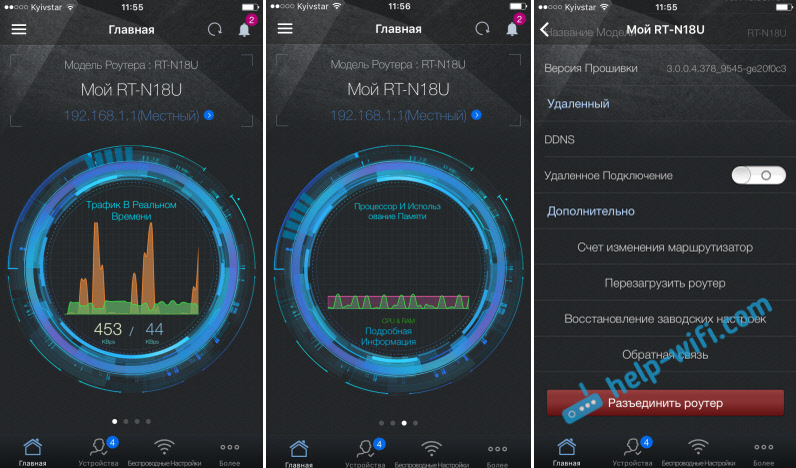
Prijungtų įrenginių valdymas (klientai)
Žemiau yra skirtuko „Įrenginys“. Atidarykite jį ir pažiūrėkite, kas šiuo metu yra prijungtas prie jūsų „ASUS“ maršrutizatoriaus. Kaip pamatyti klientus iš kompiuterio per interneto sąsają, aš parašiau čia. Tiek „Wi-Fi“ klientai, tiek įrenginiai, kurie yra sujungti kabeliu. Spustelėję reikiamą įrenginį, galite užblokuoti prieigą prie interneto ir apriboti tam tikro įrenginio greitį. Gaila, kad nėra galimybės visiškai užblokuoti kliento, remiantis MAC adresu. Ir dėl tam tikrų priežasčių tai rodo, kad „iPad“ yra prijungtas per tinklo kabelį 🙂
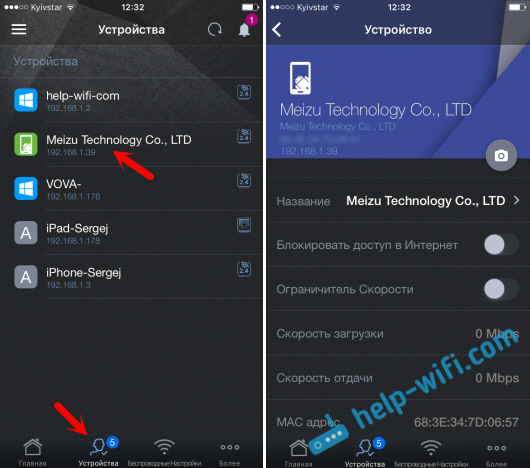
„Asus“ maršrutizatoriaus „Wi-Fi“ tinklo nustatymas iš planšetinio kompiuterio arba išmanusis telefonas
Norint nustatyti belaidį tinklą, iš apačios paryškintas atskiras skirtuko „Belaidis nustatymas“. Čia galite pakeisti tinklo pavadinimą (SSID), pakeisti slaptažodį į „Wi-Fi“ arba atjungti jį. Taip pat galite visiškai išjungti „Wi-Fi“ tinklą. Bet buk atsargus. Galų gale, atjungę „Wi-Fi“ tinklą, jūs negalite valdyti maršrutizatoriaus. Jei turite dviejų juostų maršrutizatorių, tada bus galimybė atskirai valdyti „Wi-Fi 5GHz“ tinklą.
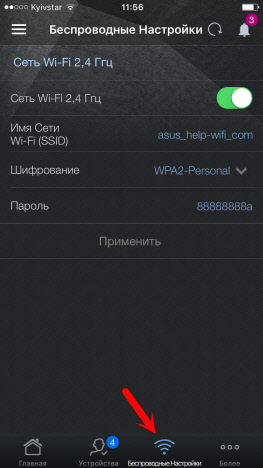
Kitos „ASUS“ maršrutizatoriaus programos savybės
Mes ištyrėme pagrindines galimybes. Dabar apsvarstykime funkcijas, kurios yra „daugiau“ skirtuke „Daugiau“. Yra skirtingų nustatymų:
- Rezervacijos nustatymas - galite sukurti maršrutizatoriaus nustatymų kopiją ir, jei reikia, atkurti juos (naudingas dalykas).
- Greičio ribotuvas - galite nustatyti greičio apribojimus skirtingiems klientams.
- CPU ir RAM - sužinokite, kiek maršrutizatoriaus procesorius ir atmintis yra įkelta.
- Tinklo diagnostika - skirtingos komunalinės paslaugos ASUS maršrutizatoriui diagnozuoti.
- DNS nustatymai - galite rankiniu būdu užregistruoti savo DNS. Naudinga skirtingoms problemoms internete. Pavyzdžiui, kai kai kurios svetainės neatsidaro.
- „Microderogram“ atnaujinimas - „Asus“ maršrutizatoriaus paūmėjimo tikrinimas ir atnaujinimas. Bet, norėdamas atnaujinti programinę įrangą. Čia yra „ASUS“ maršrutizatoriaus programinės įrangos instrukcijos.
- FTP - FTP serverio paleidimas ir valdymas „ASUS“ maršrutizatoriuje. Arba skaitykite straipsnį apie FTP nustatymą per „ASUS“ maršrutizatoriaus nustatymus.
- Tinklo saugumo patikrinimai - jūsų maršrutizatoriaus pažeidžiamumų nustatymo testas. Pateikiama informacija apie prastus slaptažodžius, paslaugas ir kitus nustatymus. Gera aplinka visiems, kurie nerimauja dėl savo tinklo saugumo.
- Tėvų kontrolė - prieigos prie interneto valdymas individualiems įrenginiams. Bet man atrodo, kad daug patogiau valdyti šias funkcijas skirtuke „Įrenginys“.
- Greitas interneto nustatymas - čia galite nustatyti parametrus prisijungti prie interneto teikėjo. Nustatykite PPPoe, L2TP, PPTP ir kt. Nustatymai. D. Tai greitas maršrutizatoriaus meistras.
- Pasidalins savo „Wi-Fi“-jūs galite peržiūrėti jūsų „Wi-Fi“ tinklo pavadinimą ir slaptažodį (prijungti naujus įrenginius) arba siųsti šią informaciją per socialinius tinklus.
- SAMBA - Visiško prieigos prie failų, esančių „ASUS USB“ diske, prijungtas prie maršrutizatoriaus, valdymas.
- Eismo statistika - gaunamo ir išeinančio srauto greitis.
- „Wi-Fi Eco Mode-i“ dar nepatikrinau, tačiau jei įjungsite šią funkciją, tada „Wi-Fi“ galia mažėja, kad taupytų energiją. Na, remiantis idėja, radiacija bus mažesnė.
Priklausomai nuo maršrutizatoriaus modelio, funkcijų skaičius gali skirtis. Be to, viršutiniame dešiniajame kampe galite pamatyti pranešimus su patarimais, kaip nustatyti maršrutizatorių.
Dabar šiek tiek ekrano kopijų su skirtingais nustatymais.
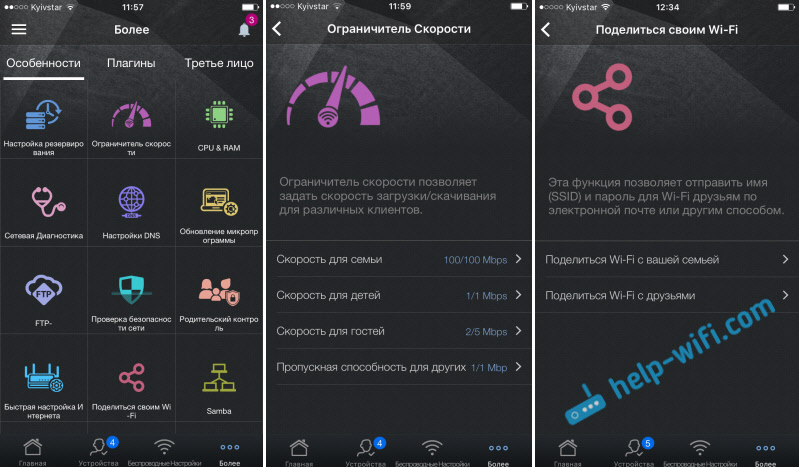
Ten yra daugybė nustatymų, parodykite, kad viskas yra nerealu.
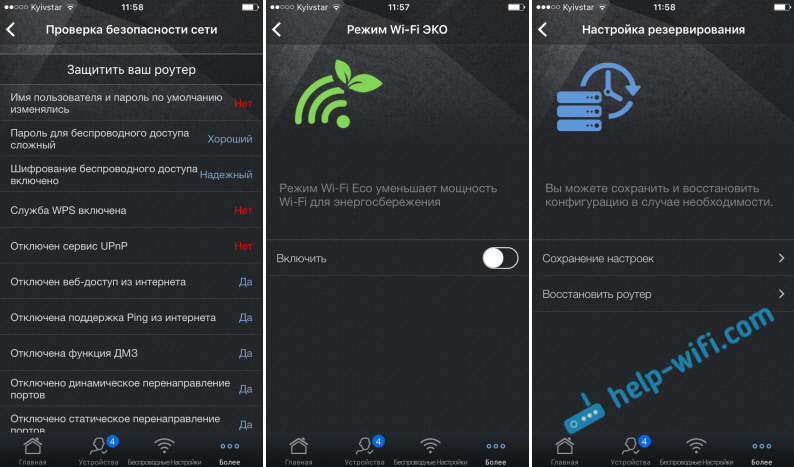
Viskas yra gražu ir funkcionalu. Aš turiu tik šiek tiek verti į rusą, bet viskas gerai. Tiesiog būkite atsargūs, nekeiskite nustatymų, jei nežinote, už ką jie yra atsakingi.
Naujo „Asus“ maršrutizatoriaus nustatymas naudojant „Android“ arba „iOS“ įrenginį
Jei turite naują maršrutizatorių ir norite jį sukonfigūruoti per programą iš mobiliojo įrenginio, tada prisijunkite prie jo belaidžio tinklo. Tinklas bus su standartiniu pavadinimu. Ir slaptažodis (PIN) pagal numatytuosius nustatymus (gamykla), nurodytas pačiame maršrutizatoriuje (ant lipduko). Tačiau atrodo, kad „Wi-Fi“ tinklas pagal nutylėjimą neatrodo apsaugotas.
Mes įjungiame maršrutizatorių, prijungiame internetą prie jo (WAN jungtyje), prijunkite iš mobiliojo įrenginio prie naujojo maršrutizatoriaus „Wi-Fi“ tinklo ir einame į „Asus“ maršrutizatoriaus programą. Jei pagrindiniame lange pasirinkite „Noriu sukonfigūruoti naują maršrutizatorių“, tada pasirodys maža, žingsnis -by -step instrukcija. Bet kadangi jau esate prisijungę prie belaidžio maršrutizatoriaus tinklo, tiesiog pasirinkite viršutinį tašką.
Tada mes pasirenkame savo maršrutizatorių ir nurodome gamyklos slaptažodį ir vartotojo vardą (administratorius ir administratorius).
Pagrindiniai nustatymai, kuriuos reikia atlikti. Tai galima padaryti pasitelkiant greito nustatymų meistrą, kuris yra „daugiau“ - „Greita interneto sąranka“. Norėdami pradėti, spustelėkite mygtuką ir vykdykite instrukciją. Tai puikus būdas sukonfigūruoti naują „ASUS“ maršrutizatorių.
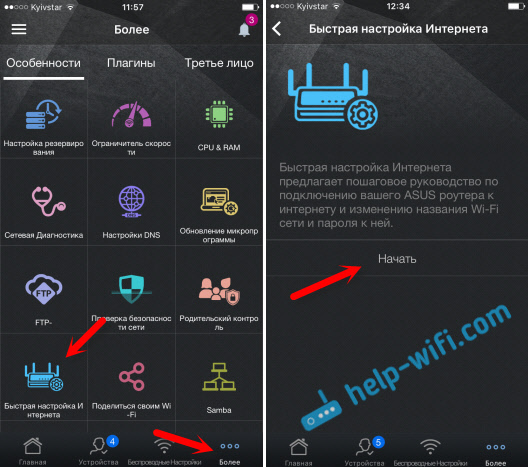
Po greitų nustatymų galite pakeisti visus parametrus jau naudodami atskirus skyrius su „ASUS Router“ programos nustatymais. Svarbiausia yra tai, kad per maršrutizatorių uždirba internetas.
Programos apsauga
Galite įdėti slaptažodį, kurio bus paprašyta prie įėjimo į „ASUS“ maršrutizatoriaus programą. Arba naudokite pirštų atspaudų jutiklį („Touch ID“). Bet dėl tam tikrų priežasčių jis neveikė „iPhone 6“. Norėdami įdėti slaptažodį, atidaryti meniu, pasirinkite „Papildomi parametrai“, tada „Užrakinimo kodas“ ir nustatykite slaptažodį.
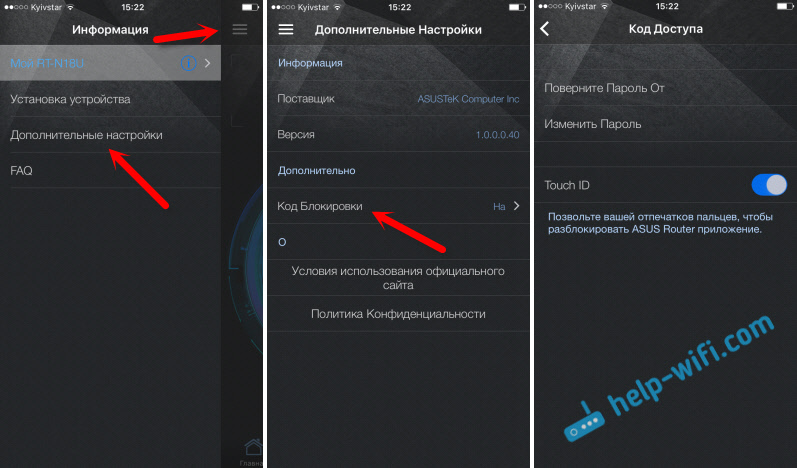
Dabar niekas negali pasiekti maršrutizatoriaus nustatymų per savo išmanųjį telefoną.
Parašykite komentaruose, jei jums patinka programa. Taip pat galite užduoti klausimus. Geriausi linkėjimai!
- « Neįveskite maršrutizatoriaus puslapio 192.168.1.1
- „D-Link Dir 850L-namų“ maršrutizatorius su „Gigabit Wi-Fi“ »

